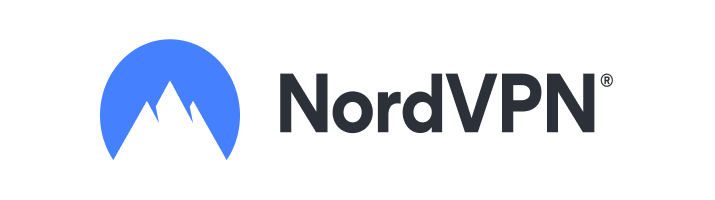Veilig bestanden delen en meer met NordVPN Meshnet: nu gratis voor iedereen
Meshnet is een virtueel LAN-netwerk tussen verschillende computers (maximaal 60) die zich op verschillende plekken op de wereld bevinden. Traditioneel staat LAN voor Local Area Network, waarmee apparaten binnen een netwerk aan elkaar gekoppeld kunnen worden. Bijvoorbeeld op de werkvloer, op school of met een groep gamende vrienden. Op die manier kun je ook randapparatuur als printers en opslagmedia delen.
Het nadeel van deze traditionele LAN-vorm is dat de aangesloten apparatuur fysiek op hetzelfde netwerk aangesloten moet zijn – de L staat immers voor ‘lokaal’. Met Meshnet hoeft dat niet mee, omdat het een virtuele verbinding betreft. Je kunt er hetzelfde mee doen, maar dan zonder de fysieke locatie als eis. Zo kun je onder meer veilig bestanden delen en gamen met vrienden en familie over de hele wereld.
Heel handig dus, alleen had je er tot voor kort een abonnement op NordVPN voor nodig. Meshnet was daar een gratis extraatje bij. Nu hoeft dat niet meer.
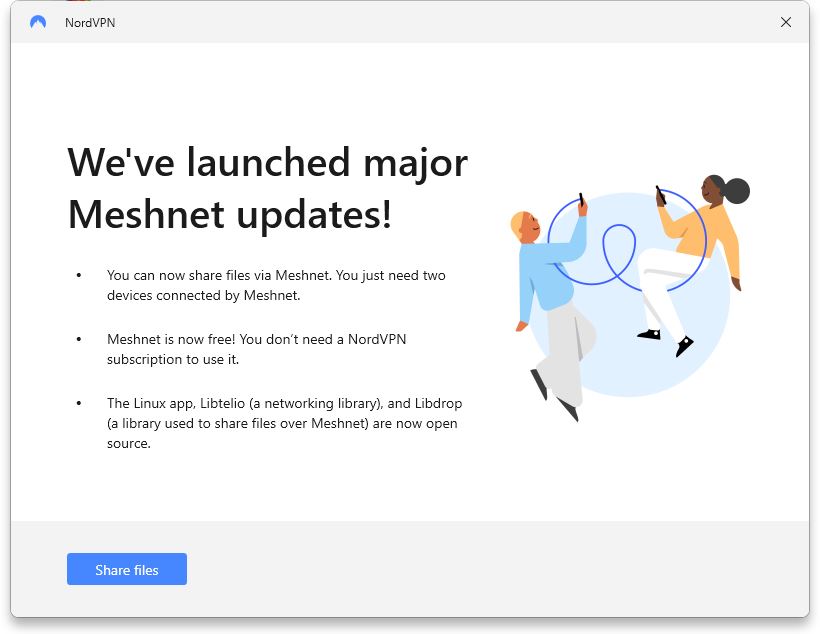
Meshnet gratis inschakelen – hoe doe je dat?
Heb je al een NordVPN-abonnement en heb je het programma al op je pc staan, dan vind je Meshnet al daarin terug. Betaal je niet voor NordVPN maar wil je toch Meshnet gratis uitproberen? Dat werkt als volgt:
- Ga naar de website van NordVPN
- Klik bovenin op Inloggen
- Kies nu de optie Registereren
- Registreer je gratis Nord Account (met e-mailadres en wachtwoord)
- Log hiermee in, je online dashboard opent
- Klik links op Downloads en download NordVPN voor jouw besturingssysteem
- Na installatie log je in met je Nord Account
Beste keuze
NordVPN is betrouwbaar, betaalbaar, snel, zit boordevol extra functies. Uitermate geschikt voor het beschermen van je privacy online.
- Snelle servers
- Uitstekende software en apps
- Erg goede prijs
- Betrouwbare en snelle klantenservice
❌ Geen router-app
Meshnet aanzetten
Om Meshnet aan te zetten, moet je de NordVPN-app op je computer of telefoon hebben. In de browser-plugin werkt de functie (nog) niet. In de Windows- of Mac-versie klik je in de zijbalk aan de linkerkant op het Meshnet-icoontje, aangegeven door vier aan elkaar gekoppelde bolletjes. Zet de schakelaar achter Meshnet aan en volg de instructies van de pop-up schermpjes.
Bovenaan je scherm zie je nu een IP-adres staan. Dat is het adres van de beveiligde verbinding. Dat adres kun je delen met vrienden en bekenden die ook NordVPN gebruiken. Je kunt ze ook handmatig uitnodigen, door onderaan op de blauwe knop te drukken en een e-mailadres in te voeren.
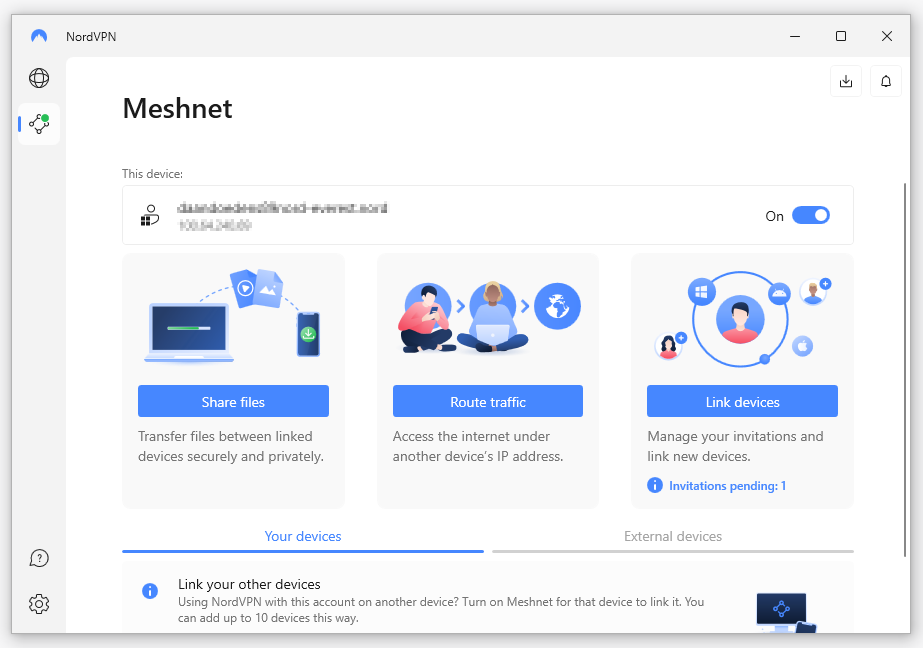
Check meteen even de instellingen in de vinkjes, voor je per ongeluk iemand te veel toegang geeft. Om alle functies te kunnen gebruiken, moet je wel alle vinkjes aanzetten.
Wil je een eigen apparaat koppelen, om bijvoorbeeld bestanden snel en veilig naar je smartphone te verzenden? Dan hoef je alleen maar in te loggen met hetzelfde Nord Account en Meshnet aan te zetten op je tweede apparaat. De koppeling wordt dan automatisch gemaakt.
Meshnet gebruiken
Als je Meshnet eenmaal hebt aangezet, zie je een aantal mogelijkheden. Via de knop Send files deel je bestanden via je eigen beveiligde netwerk. Op je computer sleep je een bestand in het daarvoor bestemde veld, op je telefoon selecteer je het via je bestandsbeheerder.
Via de knop View transfers vind je de bestanden die via het gedeelde netwerk met jou gedeeld zijn, en wel onder het kopje Pending downloads. Gedownloade bestanden komen automatisch in de Downloads-map op je computer terecht. Deze deelfunctie werkt ook perfect als er een koppeling tussen een Windows-pc en een smartphone wordt gelegd.
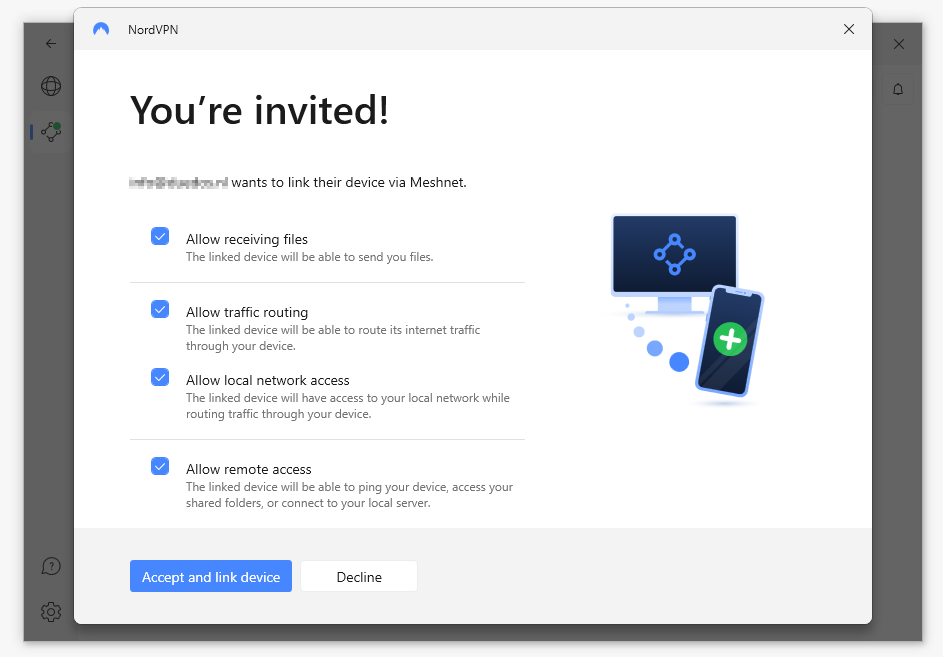
De andere optie is het routen van al het verkeer in het gedeelde netwerk via jouw apparaat. Via de knop Route traffic zoek je het apparaat waarvan je de verbinding wil gebruiken. Klik vervolgens op Route all traffic. Nu ben je verbonden met het netwerk van de andere persoon. Zelfs als die persoon een VPN gebruikt, wordt jouw internetverkeer óók via dat virtuele IP-adres gestuurd.
Op die manier lijkt het voor de buitenwereld alsof je beide op hetzelfde netwerk zit – goedbeschouwd een LAN-netwerk dus, maar dan zonder dat je er fysiek aanwezig hoeft te zijn.
Op Mac nog buggy
Meshnet werkt fantastisch via de app voor Windows, en ook de smartphone-apps doen hun werk naar behoren. De Mac-app lijkt voorlopig wat achter te blijven, het lukt ons niet om bestanden te ontvangen op een MacBook, terwijl ze wel verstuurd zijn.
Ook het gebruiken van andermans netwerk liep op de MacBook nog niet op rolletjes, terwijl het omgekeerd wél goed werkt. Hopelijk is dit euvel snel verholpen.